Inhaltsverzeichnis
HideMyAss VPN Router Anleitung
Wie man einfach den VPN Anbieter „HideMyAss VPN“ auf einem ASUS Router nutzen kann und damit den Zugang zum Internet für alle am Router angeschlossenen Geräte sicher gestaltet. Über das VPN-Protokoll „PPTP“ ist dies am einfachsten und schnellsten zu erledigen. Es gibt aber auch eine Variante bei der man das OpenVPN Protokoll verwenden kann. Aus unserer Erfahrung ist PPTP aber spürbar schneller in der Internetnutzung und daher empfehlenswert.

Vorbereitungen:
- Testbericht über HideMyAss gelesen?
- Ein aktives Benutzerkonto bei HideMyAss bereits vorhanden?
- Der ASUS Router ist mit dem Internet verbunden? (Falls nicht hier ist eine Anleitung dafür: Ersteinrichtung ASUS)
Anleitungsvideo:

Anleitung: HideMyAss VPN auf ASUS Router mit PPTP
Geh zu auf:
- WAN
- Internetverbindung
- Wähle „NEIN“ bei automatisch DNS beziehen
- Gib die DNS 1.1.1.1 und 1.0.0.1 ein
- Bestätige mit „Anwenden“
Du benötigst für das neue VPN Profil den Servernamen den findest Du hier:
Du benötigst für das neue VPN Profil den Benutzernamen und das Passwort für Router, diese findest Du hier:
Gehe auf:
- Beschreibung ist ein selbstgewählter Name
- Servername von Punkt 4 nehmen
- Benutzername + Passwort von Punkt 5 nehmen
- MPPE128 wählen
- Mit „OK“ bestätigen
Du bist nun erfolgreich mit dem HideMyAss Server verbunden, alle Daten über den Router werden nun verschlüsselt über den angegeben Standort gesendet werden
Du kannst nun auf den IP-Check gehen und den neuen Standort überprüfen.
Erstellt am: 11. Mai 2020
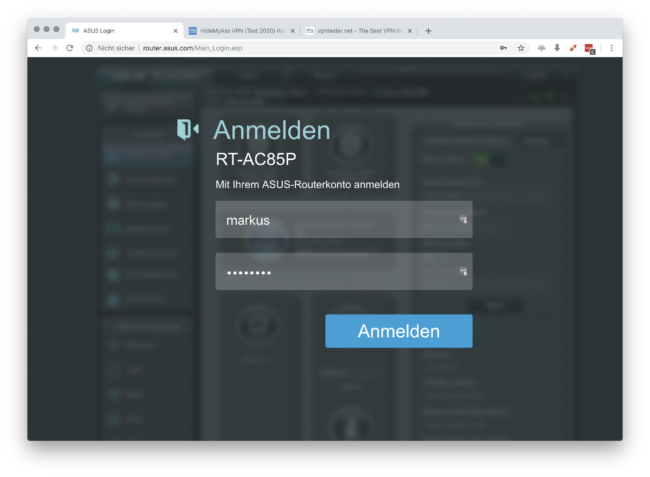
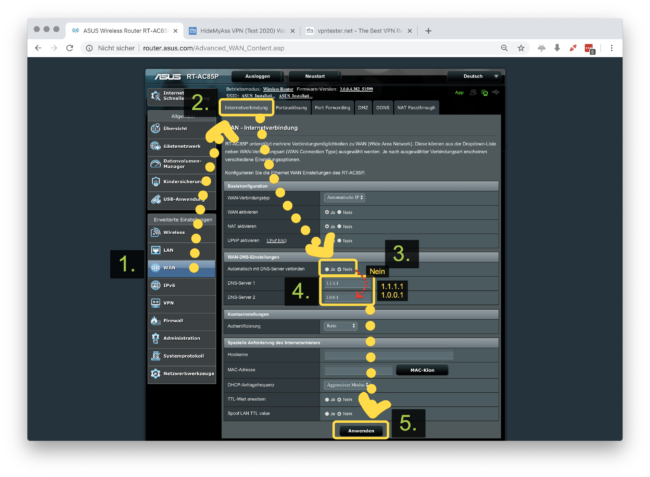
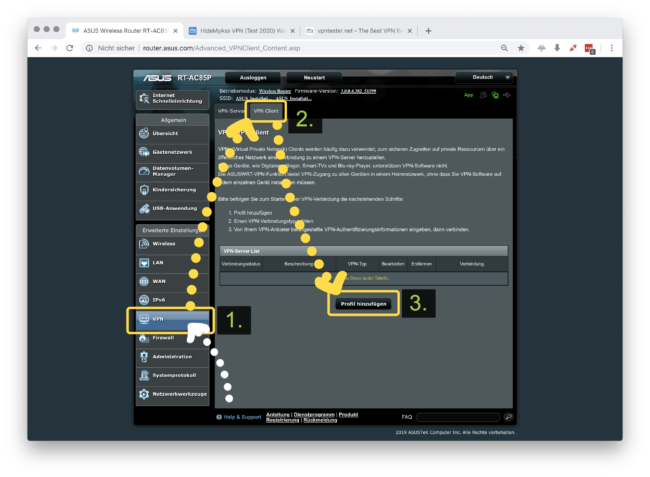
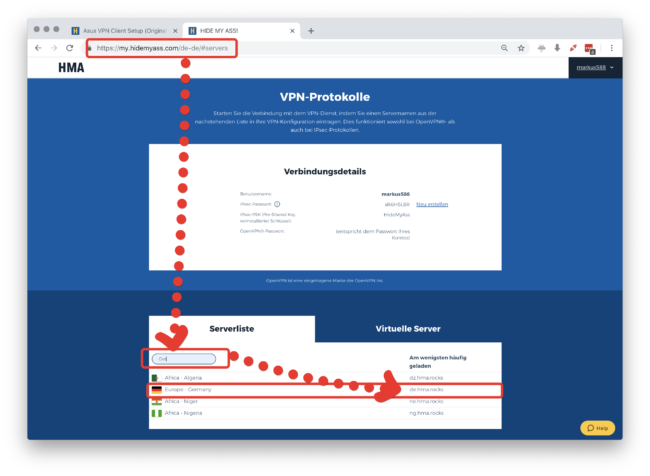
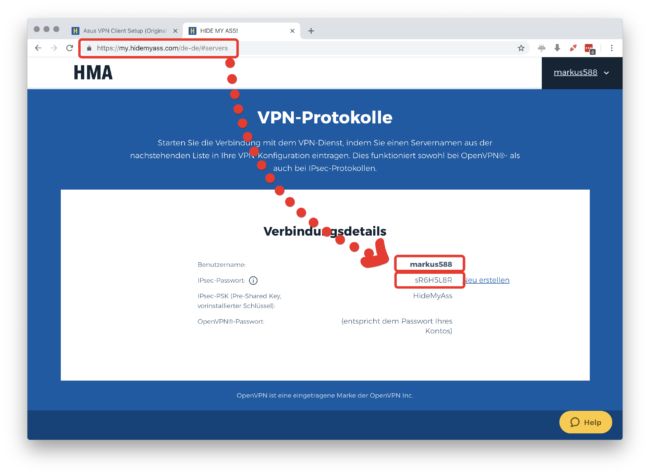
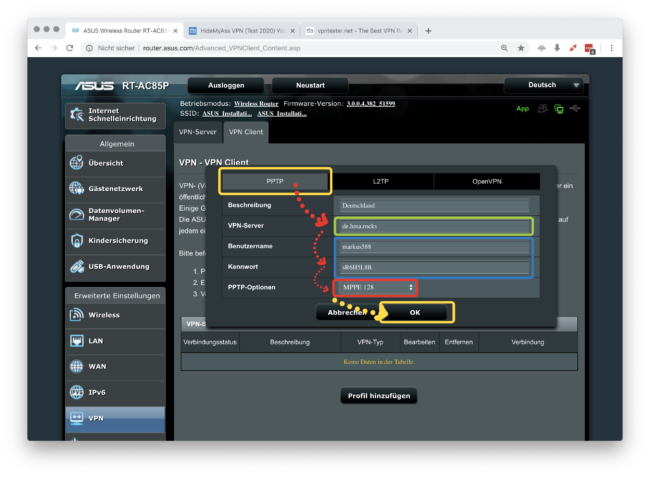
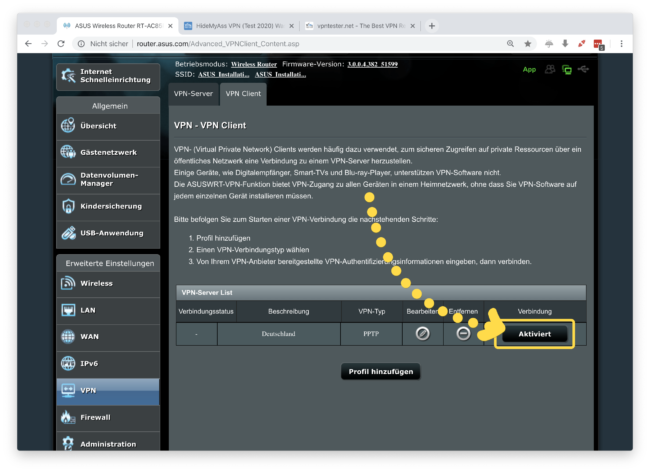
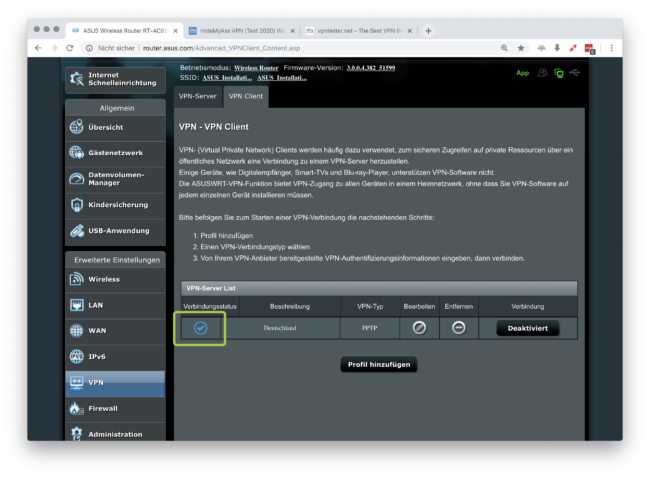
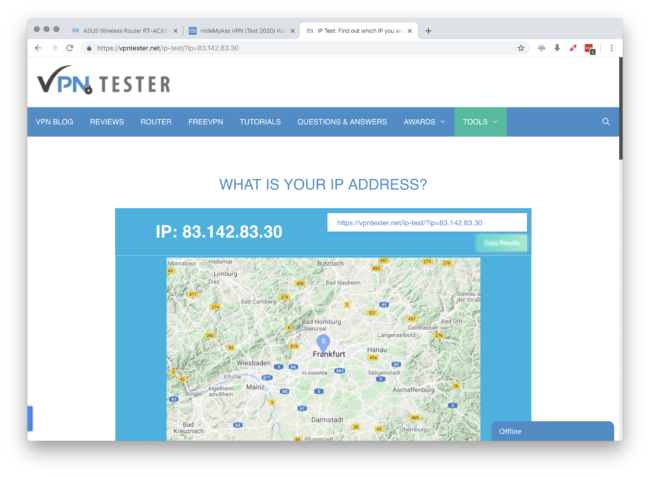












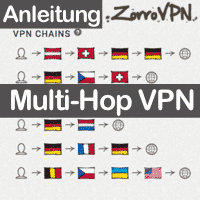
1 Gedanke zu “Anleitung: HideMyAss auf einem ASUS Router mit PPTP verwenden”